
Semua pengguna Windows sudah biasa dengan skrin kunci, yang menyediakan beberapa imej yang menarik apabila anda menghidupkan PC anda atau bangun daripada tidur atau hibernasi. Skrin kunci membolehkan anda mengakses apl dan berita anda apabila komputer anda dimulakan atau disambung semula daripada tidur. Walau bagaimanapun, bahagian skrin kunci yang paling menarik ialah latar belakang yang sentiasa berubah. Jika anda telah menetapkannya kepada Windows Spotlight, Windows akan memaparkan imej rawak, tetapi jika anda telah menetapkannya kepada Pictures with Saved Images, anda hanya akan melihat lima imej yang anda pilih. Walau bagaimanapun, ini kadangkala boleh menjadi salah apabila anda masih melihat gambar pada skrin kunci anda yang baru-baru ini anda padamkan daripada folder peribadi anda.
Ini mungkin mengelirukan dan menjengkelkan pengguna kerana mereka hanya mahu lima gambar terakhir dipaparkan pada skrin kunci mereka. Jika anda keliru antara skrin kunci dan skrin log masuk, skrin kunci ialah skrin pertama yang anda lihat apabila komputer anda dimulakan atau bangun daripada tidur atau hibernasi. Selepas menekan kekunci Enter, anda akan dibawa ke skrin log masuk atau di mana anda boleh memasukkan PIN keselamatan 4 digit anda. Anda boleh memilih untuk melihat status pantas dan maklumat terperinci untuk apl terpilih. Anda juga boleh menyesuaikan latar belakang Skrin Kunci dengan memilih daripada Windows Spotlight, gambar anda sendiri atau tayangan slaid menggunakan gambar daripada folder Tambah.
Jadi apabila anda memilih untuk menetapkan latar belakang skrin kunci kepada imej dalam Pemperibadian, anda boleh memilih sehingga lima imej. Imej akan muncul satu demi satu, bermakna anda hanya akan melihat satu imej pada skrin kunci anda setiap kali komputer anda dimulakan atau bangun, bukannya seperti tayangan slaid. Anda akan menemui imej skrin kunci lalai dalam laluan C:WindowsWebScreen.
Walau bagaimanapun, sila ambil perhatian bahawa ini hanyalah imej lalai dan bukan imej individu yang anda pilih untuk digunakan sebagai gambar anda. Imej peribadi disimpan secara automatik dalam folder C:ProgramDataMicrosoftWindowsSystemData{SID}ReadOnly dalam
Windows Explorer. Seperti yang anda lihat, ia adalah folder baca sahaja kerana folder data sistem dikunci oleh keselamatan yang kukuh - NTFS. Ini bermakna walaupun pentadbir tidak boleh melihat kandungan folder melainkan anda mengambil alih pemilikan folder itu atau anda mempunyai butiran pengecam keselamatan akaun SID atau pengguna.
Walau bagaimanapun, anda hanya akan dapat melihat kandungan folder Data Sistem, bukan memadamkannya. Jadi walaupun anda memadamkan gambar daripada folder peribadi anda, ia tidak akan dipadamkan daripada imej latar belakang skrin kunci. Jadi, bagaimana untuk menghalang gambar yang dipadam daripada masih muncul sebagai latar belakang skrin kunci pada komputer Windows 11/10? Kami akan tunjukkan caranya.
Tetingkap tetapan skrin kunci membenarkan sehingga 5 imej, jadi apabila menggantikan kesemuanya, imej lama akan dipadamkan secara automatik . Begini cara untuk mengalih keluar lakaran kecil daripada halaman latar belakang skrin kunci:
Langkah 1: Tekan kekunci pintasan Win + I pada papan kekunci anda untuk membuka tetingkap Tetapan.
Langkah 2: Dalam apl Tetapan, klik pilihan Pemperibadian di sebelah kiri tetingkap.
Langkah 3: Sekarang, navigasi ke sebelah kanan, tatal ke bawah dan klik pada Lock Screen.
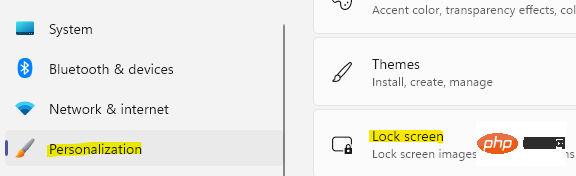
Langkah 4: Di sebelah kanan tetingkap tetapan skrin kunci, klik Semak Imbas Foto.
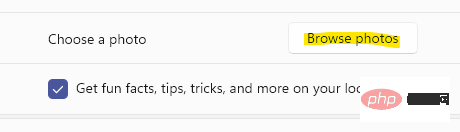
Kini anda boleh memilih imej yang diingini daripada folder gambar yang dibuka atau navigasi ke C:WindowsWebWallpaperlaluan dan gunakan sebarang kertas dinding yang disimpan.
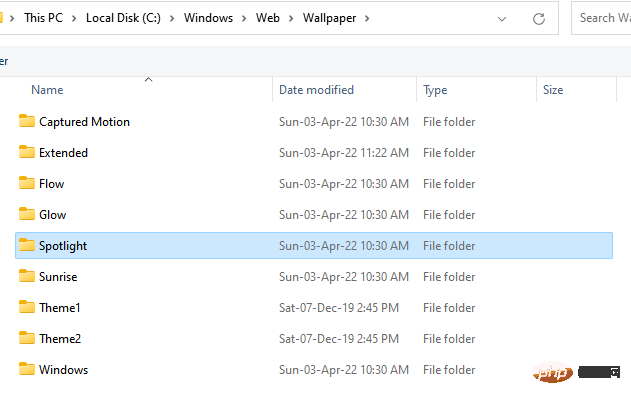
* NOTA - Anda mesti menetapkan imej latar belakang baharu lima kali untuk memastikan imej itu dialih keluar sepenuhnya daripada senarai imej latar belakang skrin kunci.
Langkah 1: Tekan kekunci pintas Win + E pada papan kekunci anda untuk membuka tetingkap File Explorer.
Langkah 2: Dalam tetingkap File Explorer, navigasi ke laluan berikut untuk mengakses imej skrin yang disimpan:
C:/windows/web/屏幕
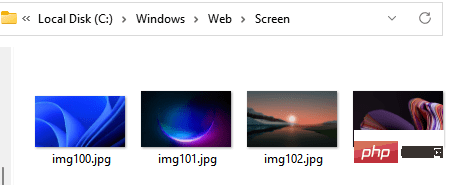
*Nota – Sebagai alternatif, anda boleh menavigasi ke mana-mana folder peribadi di mana anda telah menyimpan imej.
Langkah 3: Sekarang, klik dua kali untuk membuka salah satu imej (pastikan anda hanya membuka satu imej pada satu masa) dan ia akan membuka Pemapar Imej.
在图像查看器应用程序中,转到右上角并单击三个平行点(查看更多)。
接下来,从菜单中选择设置为,然后选择设置为锁定屏幕,这将从已保存的 5 张锁定屏幕图片中替换此图像,并且该图像已被选择为最不迟到的。
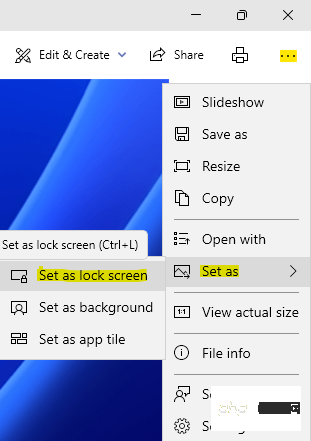
第4步:对其他4张图片重复此过程,这样,它将替换所有用作锁屏背景的5张图片。
*注意 –您也可以在图像查看器中使用快捷键组合 – Ctrl + L直接将图像设置为锁屏背景。
这将帮助您摆脱仍然出现在 Windows 11/10 锁定屏幕上的图像,即使在删除它们之后也是如此。
或者,您也可以使用具有管理员权限的 Windows Powershell 从锁定屏幕中删除保存的图像。让我们看看如何:
第 1 步:转到“开始”,右键单击它并单击“运行”以启动“运行”命令窗口。
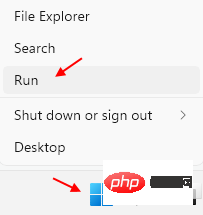
第 2 步:在运行命令搜索字段中,键入 Powershell,然后在键盘上同时按Ctrl + Shift + Enter键以启动提升的 Powershell。
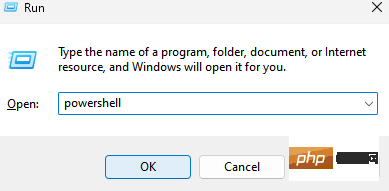
第 3 步:在 Powershell 管理窗口中,依次运行以下命令并在每个命令后按 Enter:
C:\ProgramData\Microsoft\Windows\SystemData\S-1-5-18\ReadOnly\LockScreen_Zdel .\LockScreen___1920_1200_notdimmed.jpgdel .\LockScreen___3440_1440_notdimmed.jpg
这将删除问题图像,您应该不会看到已删除的图像仍出现在锁定屏幕上。
Atas ialah kandungan terperinci Betulkan: Gambar yang dipadam masih muncul dalam skrin kunci dalam Windows 11 dan 10. Untuk maklumat lanjut, sila ikut artikel berkaitan lain di laman web China PHP!
 Apa itu Weidian
Apa itu Weidian
 Perisian rakaman masa
Perisian rakaman masa
 Perisian partition cakera keras mudah alih
Perisian partition cakera keras mudah alih
 Komputer dijangkiti dan tidak boleh dihidupkan
Komputer dijangkiti dan tidak boleh dihidupkan
 Bagaimana untuk menghalang komputer daripada memasang perisian secara automatik
Bagaimana untuk menghalang komputer daripada memasang perisian secara automatik
 Apakah perisian podcasting?
Apakah perisian podcasting?
 Apakah perisian kilat?
Apakah perisian kilat?
 Ringkasan kekunci pintasan komputer yang biasa digunakan
Ringkasan kekunci pintasan komputer yang biasa digunakan




